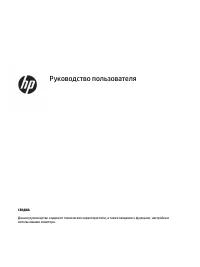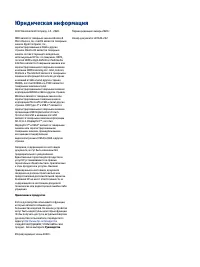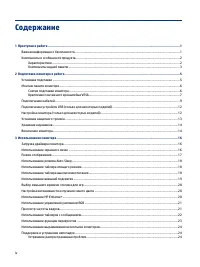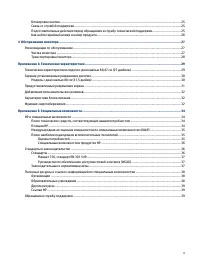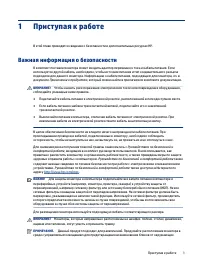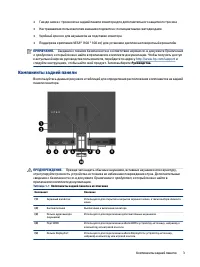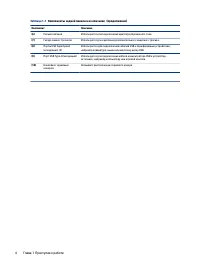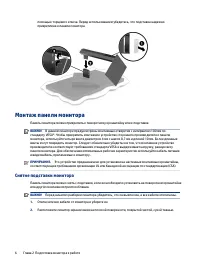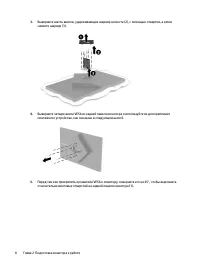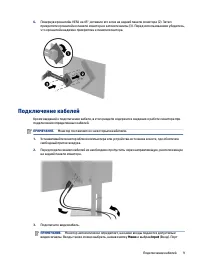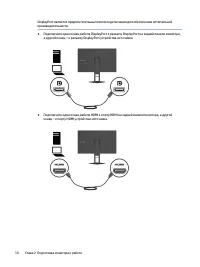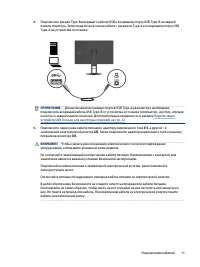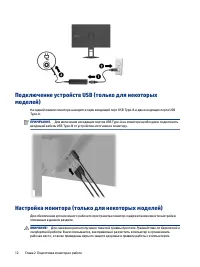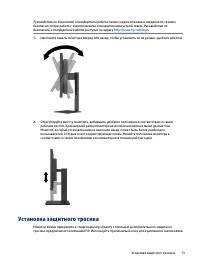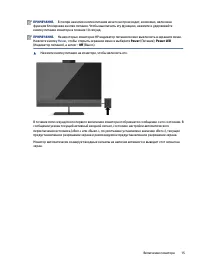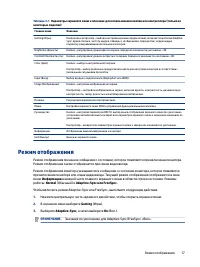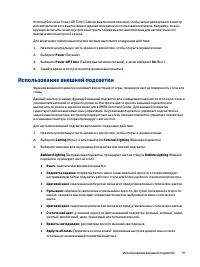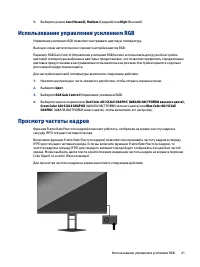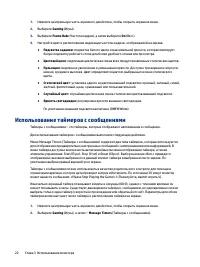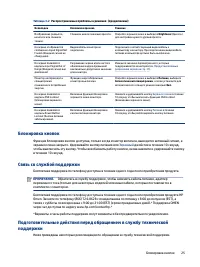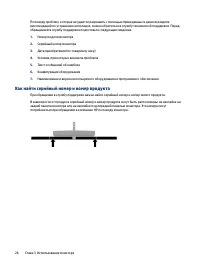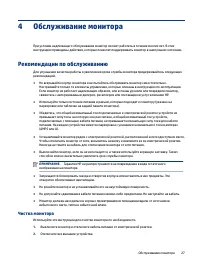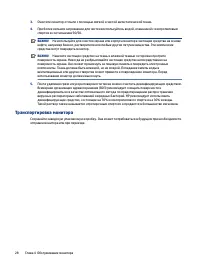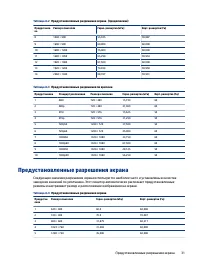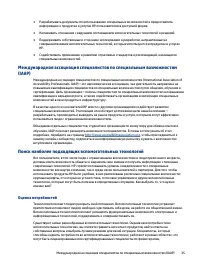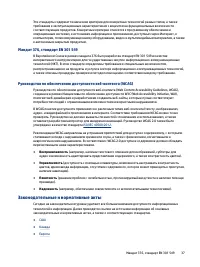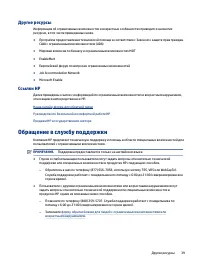Мониторы HP OMEN 27i (8AC94AA) - инструкция пользователя по применению, эксплуатации и установке на русском языке. Мы надеемся, она поможет вам решить возникшие у вас вопросы при эксплуатации техники.
Если остались вопросы, задайте их в комментариях после инструкции.
"Загружаем инструкцию", означает, что нужно подождать пока файл загрузится и можно будет его читать онлайн. Некоторые инструкции очень большие и время их появления зависит от вашей скорости интернета.
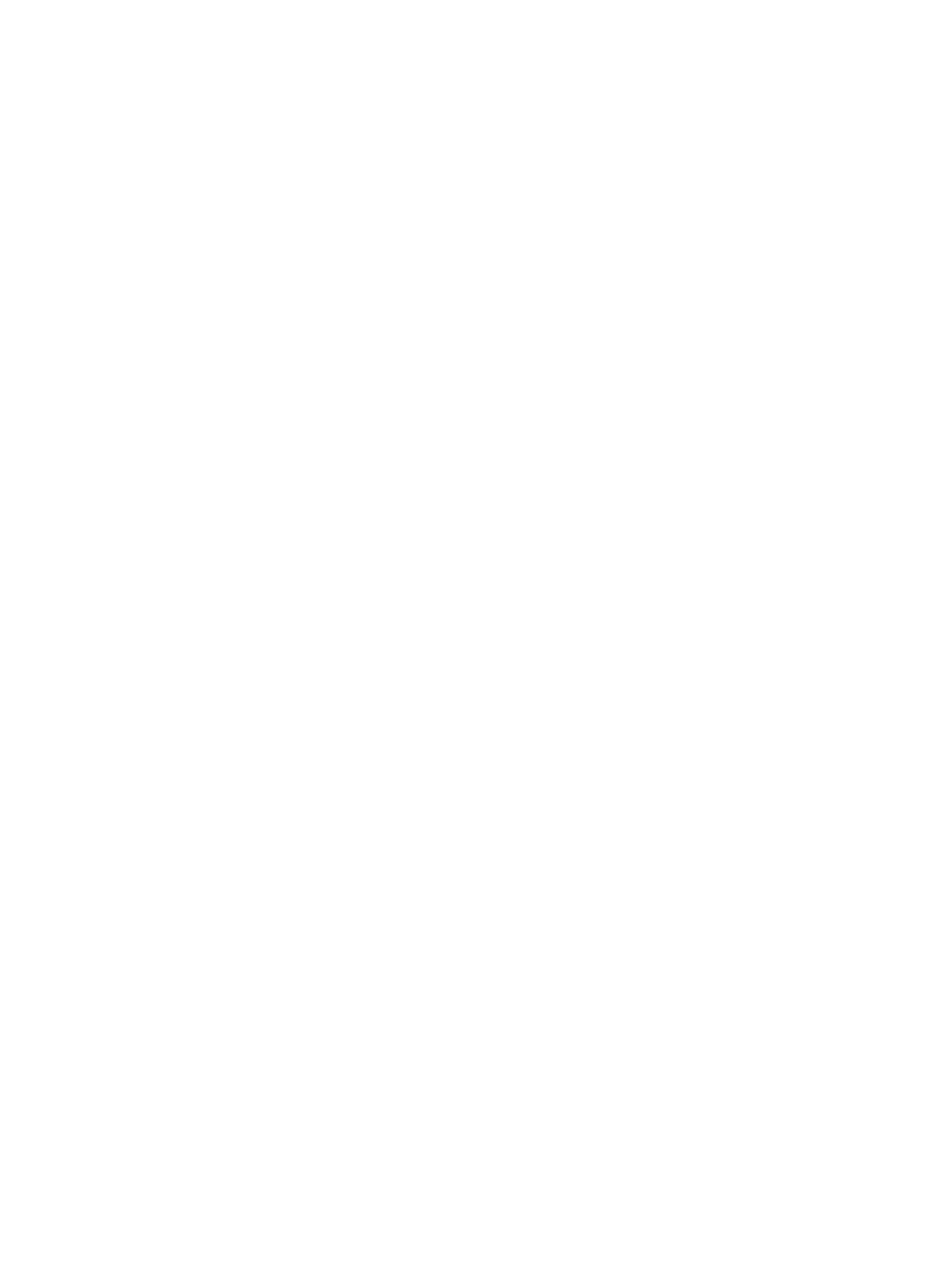
●
Copy Ambient Zone (Копировать зону окружающей подсветки): установка для данной зоны
настроек освещения, аналогичных настройкам, установленным в меню окружающей
подсветки.
●
Выкл.: выключение окружающей или нижней подсветки.
Выбор меньшего времени отклика для игр
Эта функция позволяет выбрать уменьшенное время отклика для игр.
Настройка времени отклика по умолчанию оптимизирована для игр. Все рабочие характеристики
представляют собой типовые спецификации, предоставляемые производителями компонентов
оборудования HP. Фактические характеристики могут отличаться от указанных в большую или
меньшую сторону.
Чтобы установить меньшее время отклика, выполните следующие действия.
1.
Нажмите центральную часть экранного джойстика, чтобы открыть экранное меню.
2.
Выберите Gaming (Игры), а затем выберите Response Time (Время отклика).
3.
Переключайте настраиваемые значения параметра для увеличения или уменьшения времени
отклика.
Настройка интенсивности излучения синего цвета
Уменьшение интенсивности излучения синего цвета монитора снижает степень воздействия синего
излучения на глаза. Этот монитор позволяет выбирать параметр, предназначенный для уменьшения
интенсивности синего цвета и формирования более спокойного оттенка изображения, снижающего
напряжение глаз во время чтения с экрана.
Для настройки монитора с целью более комфортного просмотра выполните следующие действия.
1.
Нажмите центральную часть экранного джойстика, чтобы открыть экранное меню.
2.
Выберите Цвет.
3.
Выберите Low Blue Light (Ослабление синего цвета) (соответствует стандартам TÜV) для снижения
усталости глаз.
Использование HP Enhance+
Функция HP Enhance+ позволяет улучшить качество как статического, так и движущегося
изображения.
Подменю HP Enhance+ позволяет улучшить качество статического и движущегося изображения путем
повышения его уровня детальности (резкости и контрастности). Пользователю доступны для выбора
три режима: Low (Низкий), Medium (Средний) и High (Высокий). По умолчанию используется значение
Medium (Средний).
Для включения HP Enhance+ выполните следующие действия.
1.
Нажмите центральную часть экранного джойстика, чтобы открыть экранное меню.
2.
Выберите Color (Цвет), а затем – HP Enhance+.
20
Глава 3 Использование монитора
Содержание
- 3 Об этом руководстве
- 4 Содержание
- 7 Приступая к работе; Важная информация о безопасности
- 8 Компоненты и особенности продукта; Характеристики
- 11 Установка подставки
- 12 Монтаж панели монитора; Снятие подставки монитора
- 13 Крепление монтажного кронштейна VESA
- 15 Подключение кабелей
- 18 Подключение устройств USB (только для некоторых; Настройка монитора (только для некоторых моделей)
- 20 Хранение наушников; Включение монитора
- 22 Использование монитора; Загрузка драйвера монитора
- 23 Режим отображения
- 24 Использование режима Auto-Sleep; Использование таймера спящего режима; Использование таймера выключения питания
- 25 Использование внешней подсветки
- 26 Выбор меньшего времени отклика для игр; Настройка интенсивности излучения синего цвета; Использование HP Enhance+
- 27 Просмотр частоты кадров
- 28 Использование таймеров с сообщениями
- 29 Использование функции перекрестия
- 30 Использование выравнивания нескольких мониторов; Поддержка и устранение неполадок; Устранение распространенных проблем
- 31 Связь со службой поддержки; поддержки
- 32 Как найти серийный номер и номер продукта
- 33 Обслуживание монитора; Рекомендации по обслуживанию; Чистка монитора
- 34 Транспортировка монитора
- 35 Технические характеристики модели с диагональю 68,47 см
- 36 Заранее установленные разрешения дисплея
- 38 Добавление пользовательских режимов; Функция энергосбережения
- 40 Специальные возможности; HP и специальные возможности; Поиск технических средств, соответствующих вашим потребностям; Позиция HP
- 41 Поиск наиболее подходящих вспомогательных технологий; Оценка потребностей
- 42 Специальные возможности в продуктах HP; Стандарты и законодательство; Стандарты
- 43 Законодательные и нормативные акты
- 44 Полезные ресурсы и ссылки с информацией по специальным; Организации
- 45 Обращение в службу поддержки